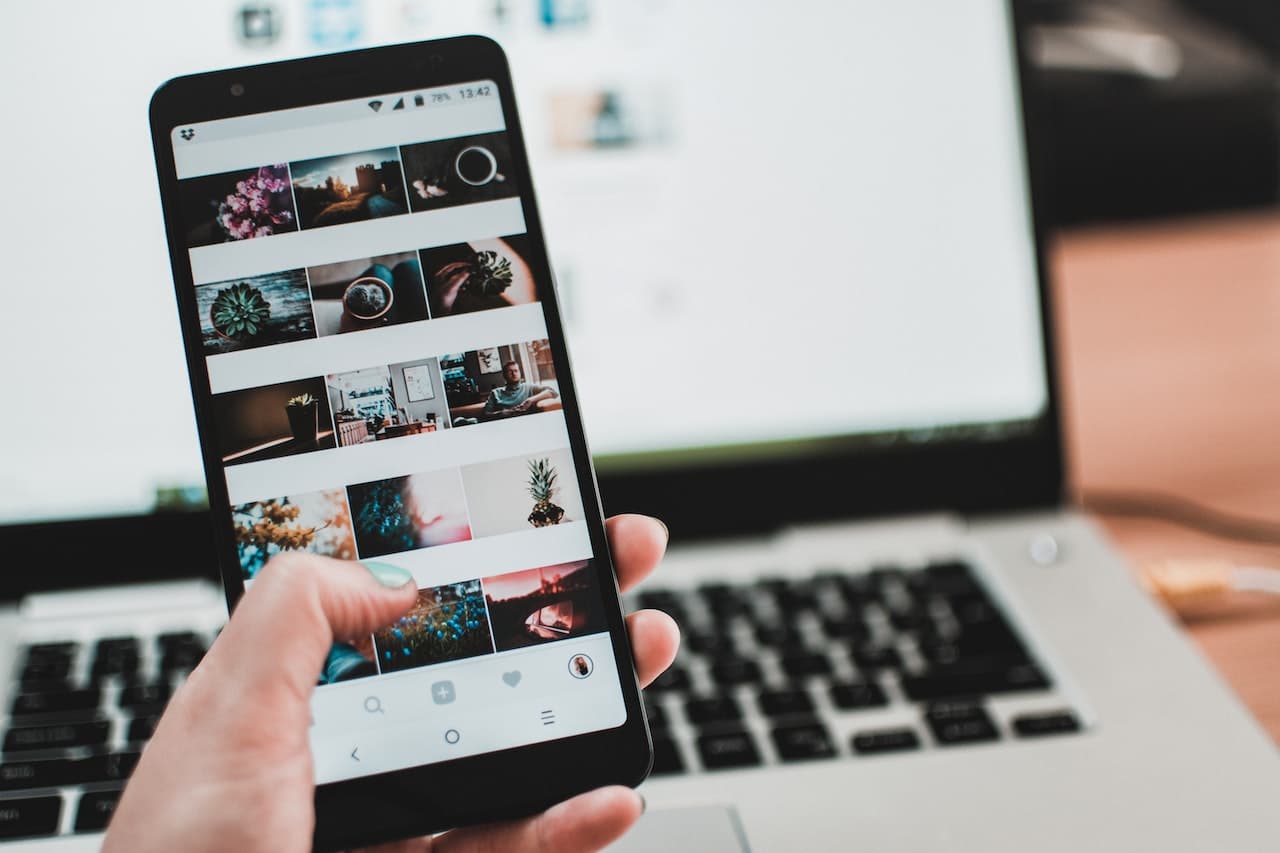
Chyby sú niečo ľudské a, našťastie, moderná technológia sa vždy snaží mať nejaký mechanizmus na opravu týchto chýb. Ak sa vám omylom podarilo vymazať multimediálny súbor, nemusíte sa obávať, keďže konštrukcia súčasných telefónov umožňuje obnoviť odstránené fotografie z galérie.
Nižšie vysvetľujeme metódy, ktoré existujú na obnovenie odstránených fotografií z galérie jednoduchým a rýchlym spôsobom.

Ako obnoviť odstránené fotografie z galérie

Keď sa údaje z telefónu odstránia, neodstránia sa okamžite, čo dáva šancu na jej obnovu. To isté platí pre fotografie alebo videá vymazané z galérie, aj keď je pravda, že v závislosti od systému mobilného telefónu môže mať proces určité odchýlky. Preto podrobne popíšeme každú metódu.
odstrániť z koša
Našťastie má rovnaká aplikácia galérie „Kôš“ na uloženie všetkých odstránených súborov a ich trvalé odstránenie po určitom čase. Obnova odstránených fotografií by vám teda nezabrala viac ako niekoľko minút, pričom postupujte takto:
- Otvorte aplikáciu Galéria.
- Ak váš telefón automaticky neprejde do tejto sekcie, vyberte sekciu „Albumy“.
- Medzi rôznymi možnosťami uvidíte album s názvom „Odstránené“ alebo s variáciou tohto názvu naň kliknite. Zvyčajne sa nachádza v ľavej dolnej časti obrazovky alebo v spodnej časti zoznamu.
- Po výbere tejto možnosti sa na obrazovke zobrazia všetky obrázky a videá zoradené podľa času, kedy boli vymazané, s malým podtitulom, ktorý označuje čas, ktorý zostáva, kým budú navždy vymazané.
- Ak chcete obnoviť konkrétny obrázok, jednoducho vyberte príslušnú fotografiu a zobrazí sa možnosť s otázkou, či chcete súbor obnoviť, na čo odpoviete „Áno“ a fotografia sa znova zobrazí vo vašej galérii v na rovnakej pozícii, kde bola pred odstránením.
Použite Fotky Google

Jeden z Možnosti, ktoré ľudia najčastejšie používajú na obnovenie svojich súborov, je systém Fotky Google, ktorý pracuje s cloudom a možno ho nainštalovať automaticky pri prvom spustení mobilného telefónu. Ak to však nie je tento prípad, pred odstránením fotografie by ste si museli stiahnuť aplikáciu, aby ste mohli použiť túto metódu podľa určitých pokynov:
- Otvorte aplikáciu Fotky Google (zvyčajne je predvolene nainštalovaná).
- Stlačte tlačidlo „menu“ a uvidíte, ako sa zobrazujú rôzne možnosti.
- Medzi týmito možnosťami nájdete priamo nazvaný „Kôš“, ktorý sa nachádza na bočnej strane obrazovky, kliknite naň.
- Týmto spôsobom nájdete všetky fotografie, ktoré ste z galérie odstránili. Teraz budete musieť jednoducho urobiť ako v predchádzajúcej metóde a vybrať ich, aby ste ich obnovili.
Využite zálohu
Okrem predvolenej aplikácie pre váš telefón si môžete stiahnuť ďalšie aplikácie, ktoré automaticky zálohujú vaše fotografie, takže vždy môžete obnoviť to, čo ste odstránili. Niektoré z najbežnejších možností môžu byť iTunes Backup, Dropbox alebo Dubox.
V každom prípade, ak ste odstránili obrázok z galérie, môžete prejsť do jednej z týchto alternatívnych aplikácií a vybrať fotografiu, ktorú ste odstránili, kliknúť na „Možnosti“ a vytvoriť kópiu, ktorá prejde priamo do vašej galérie, a to aj v prípade, že ste fotografiu tiež odstránili odtiaľto môžete pristupovať k svojim papiernictvom, vykonať proces podobný tomu, ktorý bol spomenutý vyššie, a získať ich súčasne pre aplikáciu aj pre galériu.
Môžete obnoviť natrvalo odstránené fotografie z galérie?
Keďže mnohí vedia o existencii koša, je bežné, že mnohí odstránia súbor aj tam a nevedia o spôsoboch, ako ho potom obnoviť. Našťastie, ak bol súbor nedávno odstránený, existuje spôsob, ako ho obnoviť pomocou SD karty.
- Nainštalujte SD kartu do svojho mobilného zariadenia a stiahnite si príslušnú aplikáciu, aby nástroj fungoval správne.
- Teraz spustite Remo Recover pre SD kartu a kliknite na možnosť „Obnoviť fotografiu“.
- Potom musíte vybrať jednotku, ktorú chcete obnoviť, z rôznych možností, ktoré sa zobrazia.
- Potom kliknite na možnosť „Skenovať“ a skontrolujte fotografické údaje, aby ste zistili, či je možné ich obnoviť, čo môže trvať niekoľko sekúnd alebo minút.
- Po dokončení skontrolujte obnovené fotografie pomocou funkcie ukážky.
- Nakoniec dostanete možnosť vybrať si miesto, kde chcete mať fotografie, vyberte si galériu z knižnice a necháte si ich vrátiť.
Je potrebné poznamenať, že táto metóda funguje iba na obnovenie fotografií, ktoré boli nedávno odstránené, v čase, keď sa údaje naďalej rozkladajú, aby sa úplne odstránili. To znamená, že fotografie môžete natrvalo obnoviť iba vtedy, ak neboli odstránené niekoľko týždňov alebo mesiacov.
Aj keď dobrou stránkou tejto situácie je, že neexistuje spôsob, ako odstrániť tieto chátrajúce údaje, takže vždy budete mať možnosť obnoviť ich pred uplynutím tohto časového obdobia. Podobne, ak je fotografia príliš ťažká, čas na jej obnovenie sa predĺži.
Záverečné poznámky
Jedným z najčastejších mýtov o obnove fotografií je, že obsahujú vírusy. Pretože sú to veľmi malé súbory (zvyčajne). Hoci nie je úplne nemožné, aby bol jeden z týchto súborov infikovaný, je to nepravdepodobné: z rovnakého dôvodu veľkosti. Snáď najpravdepodobnejšie prevládajú (v prípade škodlivého softvéru) tie infikované súbory, ktoré sú obnovené z koša pomocou metódy oficiálneho výrobcu.
Ako posledné odporúčanie stojí za zmienku, že „prémiové“ aplikácie na obnovu súborov nie sú 100% účinné a nezaručujú kvalitu obrazu. V podstate preto, že pôvodný súbor „vymaže“ najskôr úložisko zariadenia. Z tohto dôvodu sa hlavne obnovené súbory nachádzajú vo forme miniatúr, pretože sú také ľahké, že ich hardvér úplne neodstránil. Ak chcete obnoviť obrázok, ktorý bol dlho odstránený, neriskujte.